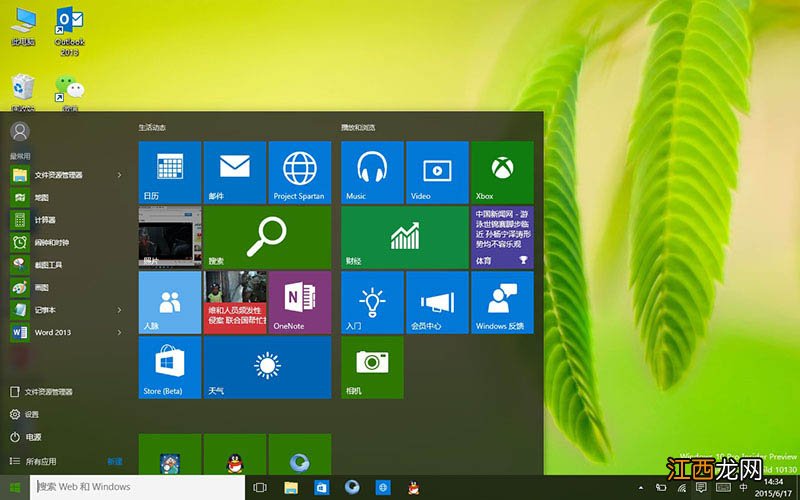
文章插图
一、百度一键root手机使用教程!1、搜索并下载百度一键root , 点击安装 , 弹出安装向导 , 根据提示点击下一步
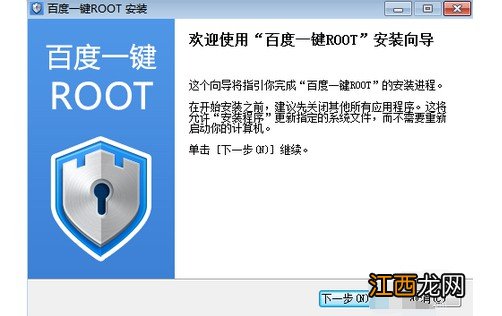
文章插图
2、然后 , 在弹出的协议页面中 , 点击选择我接受
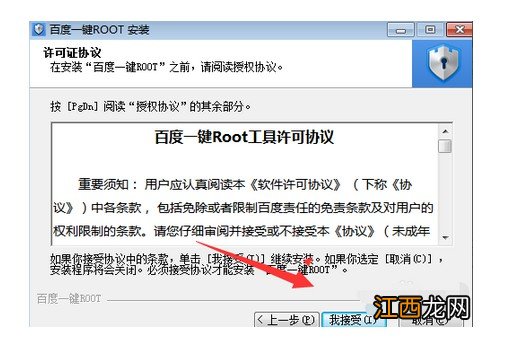
文章插图
【怎样一键root “一键root”】3、随后 , 点击浏览 , 选择目标文件夹存放地址 , 点击安装
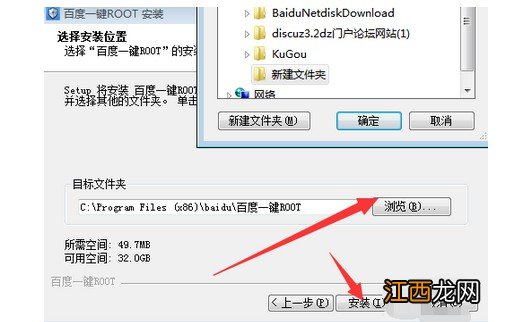
文章插图
4、百度一键root安装完成后 , 点击完成 , 启动Root
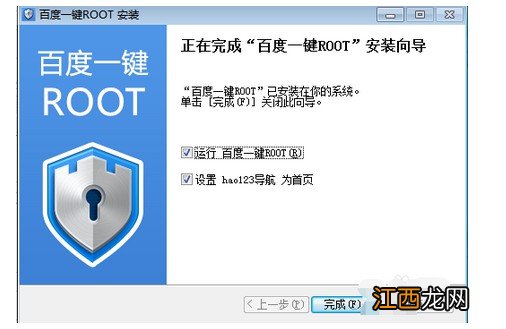
文章插图
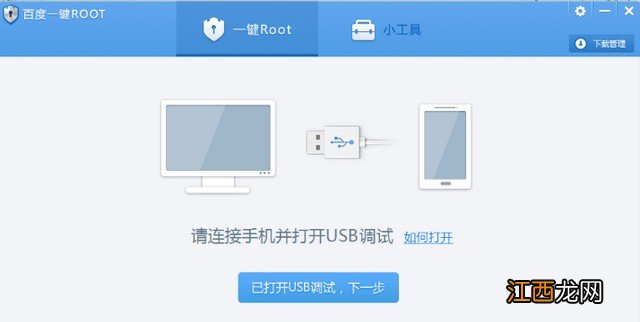
文章插图
5、然后 , 打开手机USB调试 。 连接成功后会出现已连接的显示 , 还会判定你的手机是否获取了root权限!!没有的话点击获取root 权限!
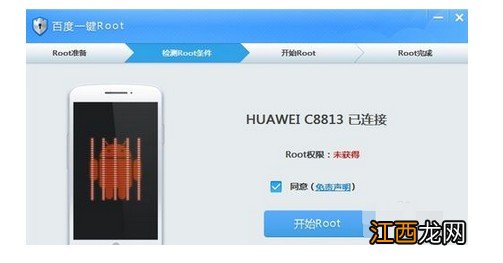
文章插图
6、之后 , 百度一键root就会显示正在获取root临时权限
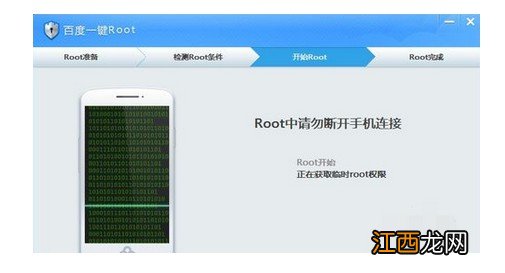
文章插图
7、中间会提示一下恢复数据 , 如果不需恢复数据 , 则不用操作 , 如果想要恢复数据 , 请谨慎操作
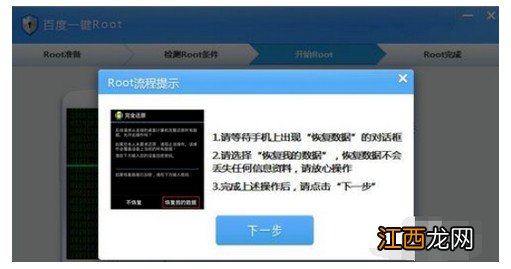
文章插图
8、期间 , 大概等待2分钟的root权限获取时间
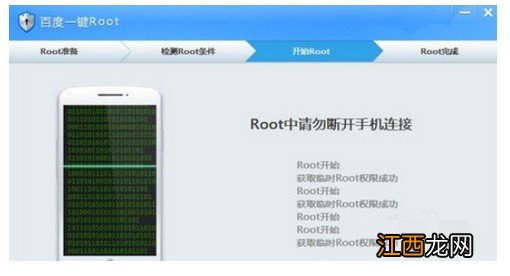
文章插图
9、一键root 总共时间大概6分钟左右即可root成功 , 中途USB连接千万不要中断
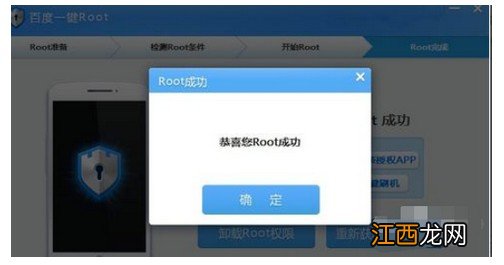
文章插图
10、一键root成功之后 , 你就可以对手机进行操作 , 比如删系统预装应用啦 , 刷机什么的!!如果要删除系统应用可以点击安装授权APP
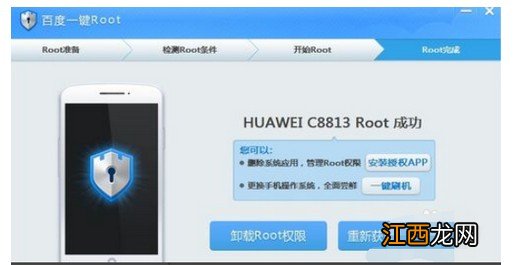
文章插图
11、删除系统应用 , 也可以在root权限获取成功之后打开手机上面的百度root , 点击系统应用卸载
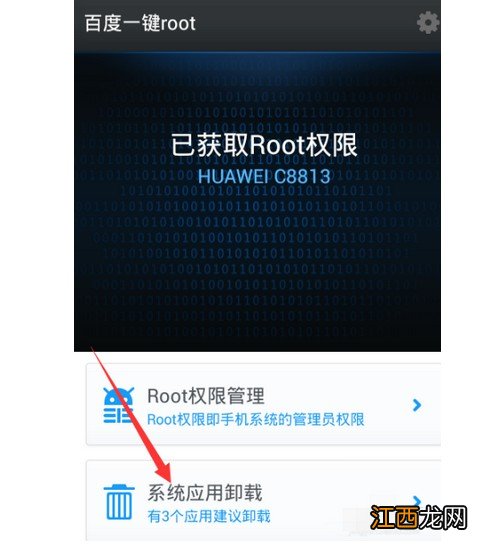
文章插图
12、然后 , 点击切换到系统应用 , 卸载掉想要卸载的系统应用即可 。 选择之后即会出现卸载按钮 , 但是要注意不要卸载了系统关键应用 , 谨慎!
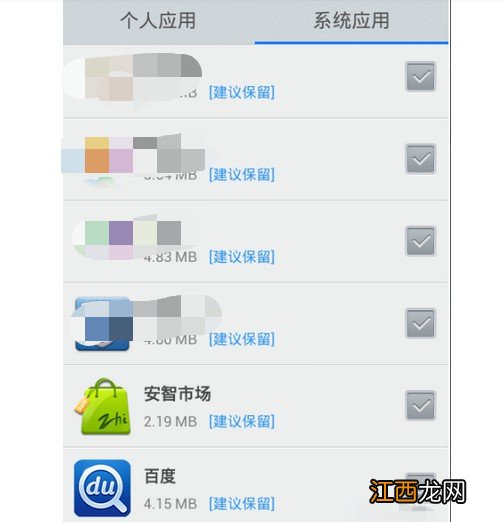
文章插图
二、卓大师一键root手机使用教程!其实 , 卓大师的root方法其实就是比较简单 , 如图所示 , 基本上就是下一步下一步 , 就可以了 。
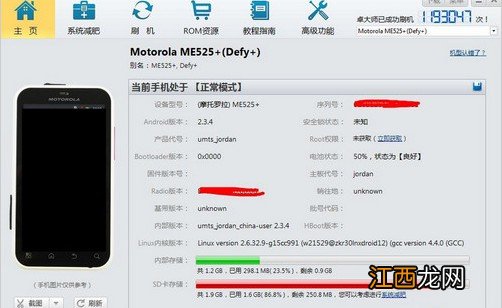
文章插图
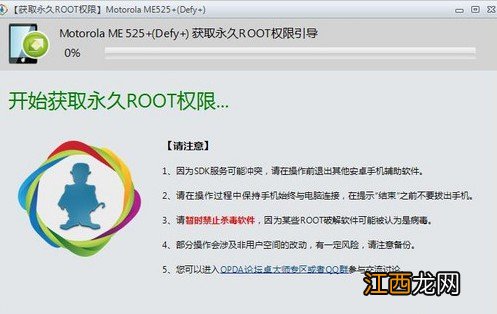
文章插图
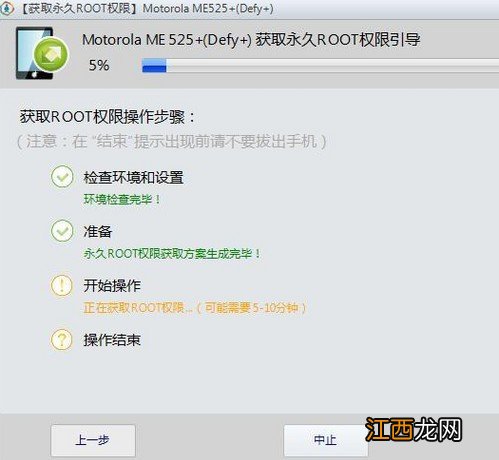
文章插图
三、superoneclick一键root手机使用教程!1、参考百度一键root手机使用教程 , 我们先安装USB驱动 , 然后进入设置-应用程序-开发-勾选USB调试
相关经验推荐
- 一加5t配置怎样?一加5t配置参数汇总
- 你们都是怎样学习做手工的? 你们都是怎么做手工的
- SEO部门该怎样进行其他部门的沟通,培训?
- 全麦面粉可以做沙琪玛吗?怎样做?
- 风水学床的摆放位置 风水知识床的摆放,怎样铺床风水最好
- 住房最好的风水是怎样的 风水最好的房子,住宅风水图解100例
- 怎样摆床最好最吉利 风水学睡觉最好的方向,活人睡东西死人睡南北
- 菜籽油渣生态环保比化肥好万倍 菜籽油渣怎样变成有机肥
- 失落城堡手游疯国王怎样打?疯国王的通缉令通关方法攻略[视频][多图]
- lol一键连招攻略分享 lol一键连招大师













